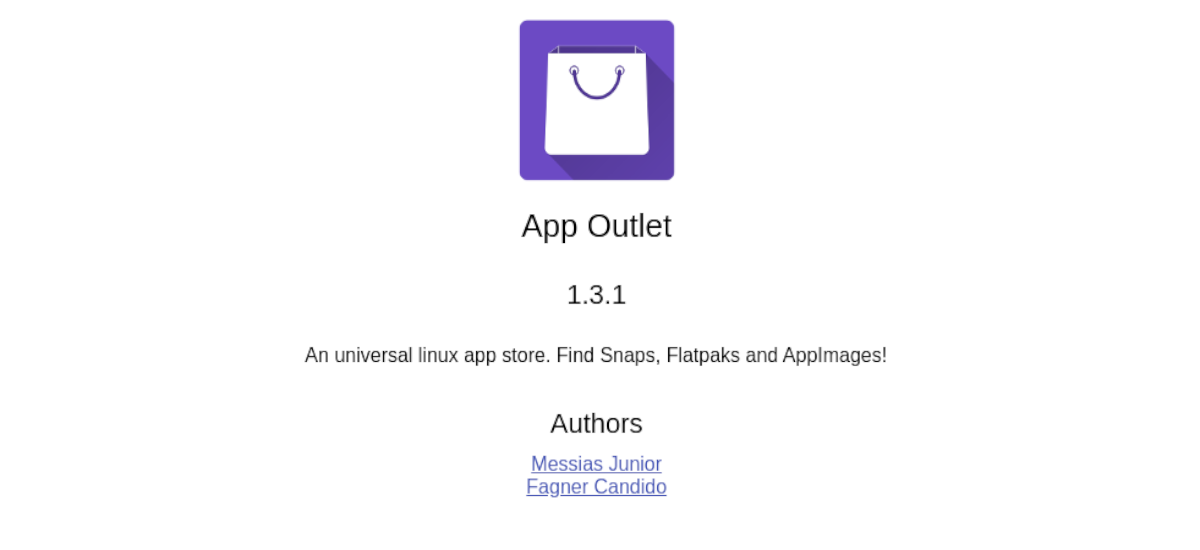
V nasledujúcom článku sa pozrieme na App Outlet. Je to aplikácia pre desktop Gnu / Linux inšpirovaná tým, čo bol Linux App Store. V ňom budú môcť používatelia vyhľadajte, preskúmajte a nainštalujte softvér distribuovaný prostredníctvom obchodu Snap, Flathub a AppImage z jedného miesta.
S rôznymi obchodmi a formátmi aplikácií, ktoré sú k dispozícii v Gnu / Linux, môže byť pre niektorých používateľov ťažké nájsť požadovanú aplikáciu v požadovanom formáte. Pre tento dôvod, možnosť pridávať aplikácie z rôznych obchodov v rôznych formátoch, v rámci jedného UI je to, čo hľadáte v tomto obchode. Toto je krásny obchod s aplikáciami s grafickým používateľským rozhraním, vďaka ktorému bude vaše obľúbené balíčky Snaps, Flatpaks a AppImages hračkou.
Nainštalujte si aplikáciu Outlet na Ubuntu
Na zahájenie inštalácie tohto obchodu budeme mať niekoľko možností. Ak chcete použiť ktorýkoľvek z nich, stačí otvoriť terminál (Ctrl + Alt + T) a potom vybrať ten, ktorý nás najviac zaujíma.
S balíkom .deb
Vývojári sprístupňujú používateľom a Balík DEB vo vašom Stránka GitHub. Ak ho chcete získať, môžete použiť webový prehliadač alebo použiť nasledujúci príkaz na stiahnutie s wget:
wget https://appoutlet.herokuapp.com/download/deb -O app-outlet.deb
Po stiahnutí balíka môžeme prejsť na stránku inštalácia pomocou príkazu dpkg:
sudo dpkg -i app-outlet.deb
Používanie balíka Snap
Ako možnosť inštalácie existuje aj Snap verzia App Outlet. To je ideálne riešenie pre väčšinu operačných systémov Gnu / Linux. Inštalácia Snap sa spustí, je potrebné mať nakonfigurovaný Snapd. Potom na inštaláciu aplikácie App Outlet stačí použiť nasledujúci príkaz:
sudo snap install app-outlet
Pomocou aplikácie AppImage
Nájdeme tiež možnosť spustite obchod App Outlet na ľubovoľnej distribúcii GNU / Linux prostredníctvom AppImage. Táto metóda je ideálna pre tých, ktorí potrebujú na fungovanie aplikáciu App Outlet, ale nemôžu spustiť balíčky DEB alebo snímky. Ak sa chcete dostať do verzie AppImage App Outlet, stačí si stiahnuť zodpovedajúci súbor pomocou príkazu wget:
wget https://appoutlet.herokuapp.com/download/appimage -O app-outlet.AppImage
Po stiahnutí si to zapamätajte na aktualizáciu povolení musíme použiť príkaz chmod zo stiahnutého súboru:
sudo chmod +x app-outlet.AppImage
Nakoniec môžete spustite aplikáciu App Outlet beh:
./app-outlet.AppImage
Ako používať aplikáciu App Outlet na inštaláciu softvéru
Inštalácia softvéru pomocou App Outlet funguje takmer identicky ako akýkoľvek iný obchod so softvérom v systéme Linux (Softvér Gnome, Elementary AppCenter, KDE Discover atď.) Ak chcete nainštalovať softvér, stačí spustiť program a potom postupovať podľa nasledujúcich podrobných pokynov:
- → Prejsť na rám 'Vyhľadanie" v aplikácii Outlet.
- → Napíš názov aplikácie ktorú chcete nainštalovať. Potom už len musíte stlačiť Úvod povedať aplikácii App Outlet, aby spustila vyhľadávanie.
- → Potom uvidíme výsledky vyhľadávania aplikácie. Tu budeme mať možnosť zvoliť tlačidlo 'Všetky druhy'alebo zvoľte Flatpak, Snap alebo AppImage. Aplikácie niekedy nebudú dostupné vo všetkých týchto formátoch.
- → Po vybratí aplikácie, ktorú chcete nainštalovať vo výsledkoch vyhľadávania, nám okrem odkazu, ktorý nás zavedie do obchodu, kde je zverejnená, zobrazí spolu s jej údajmi aj jej snímku obrazovky. Vpravo hore nájdeme tlačidlo „Inštalovať" kliknite myšou a začnite inštaláciu.
- → Ak je to potrebné, zadajte svoje heslo do povoliť aplikácii App Outlet inštaláciu softvéru vybraný.
Tento proces je možné opakovať a nainštalovať toľko aplikácií Flatpak, Snap a AppImage, koľko nás na našom systéme Ubuntu zaujíma. Ja osobne nie som fanúšikom aplikácií Snap, Flatpak a AppImage, ale páči sa mi prístup zabalenia všetkého na konkrétne miesto. Myslím, že to ušetrí čas používateľom, najmä tým, ktorí uprednostňujú použitie GUI na inštaláciu aplikácií namiesto použitia CLI.








Páči sa mi aplikácia THE «APP OUTLET». Nie som veľmi pokročilý používateľ systému Linux, čo mi uľahčuje veľa vecí.
Pokúsil som sa nainštalovať balík LibreOffice 6.3.3, pretože ten, ktorý som mal, bol veľmi zastaraný a na prvý pohľad sa mi zdalo, že inštalácia zlyhala, preto som sa rozhodol dať mu čas a po chvíli sa mi zobrazí nový balík nainštalovaný a pripravený na použitie.
Priznám sa, že som si ho nainštaloval z .deb v Linux Mint 19.2 a žiadny problém.
Zázrak. Podľa môjho názoru je lepšia ako správca aplikácií Linux Mint, ale nemá také množstvo softvéru, aký ponúka správca Mint, čo je situácia, ktorá sa dá časom určite vylepšiť.
Mimo filozofických debát medzi snaps a flatpackmi a inými formami baliaceho softvéru, v mojom prípade mi to pomôže a vyrieši nejaké problémy. Tak vitaj
Veľmi užitočná, vynikajúca aplikácia hlavne na výber zaujímavých programov, o ktorých som si neuvedomil, že existujú. Vďaka za informácie. Zdravím vás.
Ahoj všetci.
Som od Ubunta veľmi nový, pretože som si ho nainštaloval iba niekoľko dní po tom, čo ma dosť pomaly W10.
Nainštaloval som si zásuvku aplikácie, ale musel som urobiť niečo zle, pretože v zobrazenej konzole kliknem na inštaláciu vpravo hore a nič sa nezobrazí.
Môžete mi dať kábel?
Ďakujem.
kde umiestni odkaz na stiahnutie aplikácie, pretože tu v mojej zahynutiu je to najdôležitejšie
Ahoj. V celom článku nájdete rôzne spôsoby inštalácie aplikácie v Ubuntu. Môžete tiež prejsť na stránku vydaní projektu GitHub (odkaz je v článku), kde nájdete ďalšie aktuálne odkazy, pretože odkazy v článku nemusia byť najnovšou verziou. Salu2.